
Microsoft OneNote. Memungkinkan Anda memasukkan dokumen Word sebagai lampiran di buku catatan Anda. Jika Anda memperbarui dokumen Word, Anda dapat mencerminkan perubahan itu di notebook dengan hanya beberapa klik. Begini caranya.
Pertama, luncurkan OneNote dan buka notebook yang ingin Anda masukkan dokumen Word. Jika Anda belum membuat notebook, Anda dapat melakukannya dengan memilih File & GT; Baru dari bilah menu.
Selanjutnya, klik tab "Sisipkan". Ada tiga opsi dalam grup "File", tetapi kami hanya akan menggunakan dua. Pada Windows, opsi-opsi tersebut disebut "File Printout" dan "File Lampiran." Jika Anda menggunakan Mac, Anda akan melihat "PDF Printout" dan "Lampiran File."
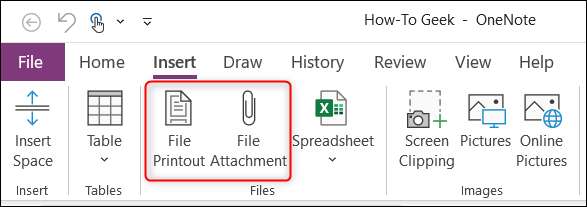
"Lampiran file" menyisipkan tautan yang menunjuk ke file asli. "File Printout" (atau "PDF Printout") menyisipkan tautan dan juga menambahkan konten dalam file ke catatan Anda.
Apa yang dilakukan dua opsi terakhir adalah mengambil snapshot dari konten (persis seperti yang akan muncul jika Anda mencetaknya - karenanya nama "cetak") dan menyisipkannya sebagai gambar. Kedua "PDF Printout" dan "File Printout" bekerja dengan cara yang sama. Namun, "PDF Printout" terbatas pada hanya PDF. Karena topik ini mencakup memasukkan dokumen Word, kami tidak akan menggunakan "PDF Printout."
Dalam contoh kami, kami akan menggunakan "Printout File." Jadi, dalam tab "Sisipkan", klik "File Printout."
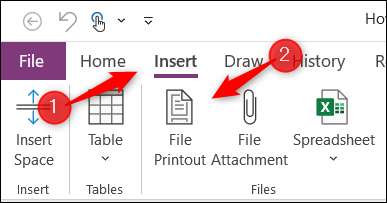
Dialog file terbuka akan muncul. Arahkan ke lokasi file dan pilih, lalu klik "Sisipkan."
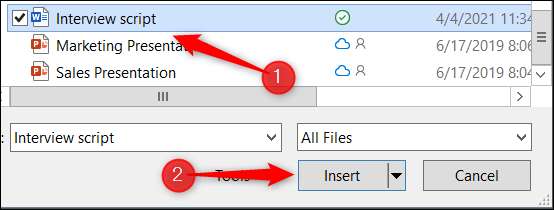
Tautan ke file asli dan cetakan akan muncul di notebook.
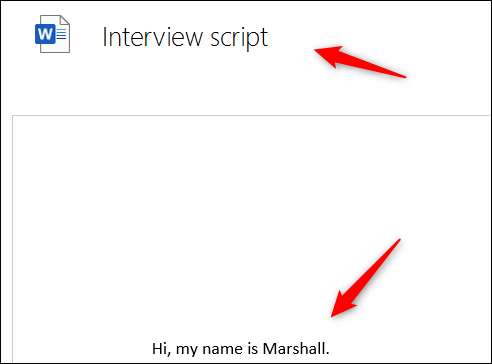
Anda tidak dapat langsung mengedit konten cetakan di dalam OneNote itu sendiri. Anda harus memperbaruinya langsung di file sumber. Setelah Anda memperbarui file sumber, Anda dapat memperbarui cetakan di notebook Anda untuk mencerminkan perubahan dengan mengklik kanan tautan dokumen dan memilih "Refresh Printout" dari menu konteks.
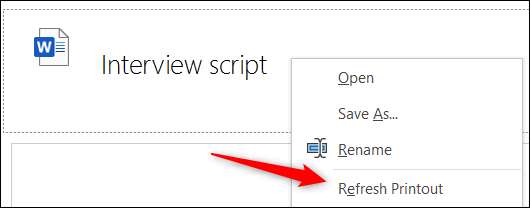
Konten dalam cetakan akan menyegarkan dan mencerminkan konten saat ini dari file asli.
Hanya itu yang ada untuk itu. Sementara menguasai fitur dasar OneNote mungkin tampak menakutkan pada awalnya, karena ada begitu banyak, kami telah membahasnya dalam hal ini Panduan Pemula OneNote. untuk membantu Anda.
TERKAIT: Panduan Pemula untuk OneNote di Windows 10







